Oprava: Snímek obrazovky Android 12 nefunguje nebo chybí zachycení více
Různé / / February 01, 2022
Pokud si pamatujete, Android 12 přináší do telefonů Google Android spoustu funkcí. Pokud jste uživatelem Androidu, jako OneUI, MIUI, nebudete je považovat za příliš zajímavé. Ale pro lidi, kteří používají standardní uživatelské rozhraní Android, jsou tyto důležité. Jednou z takových funkcí je schopnost pořizovat dlouhé snímky obrazovky a další možnosti snímků obrazovky. Tato funkce vám umožňuje pořizovat snímky obrazovky vašeho telefonu, což vám umožní zachytit dlouhý obrázek.
Za tímto účelem stačí pořídit snímek obrazovky a rychle klepnout na ikonu zachycení více. To vám umožní posouvat obrazovku a pořídit snímek celé obrazovky. Nedávno však někteří lidé zjistili, že s touto funkcí je problém a po aktualizaci Android 12 chybí ikona Zachyťte více nebo snímky obrazovky nefungují. Takže zde v tomto článku uvádíme možné důvody, které vám pomohou vyřešit tento problém.
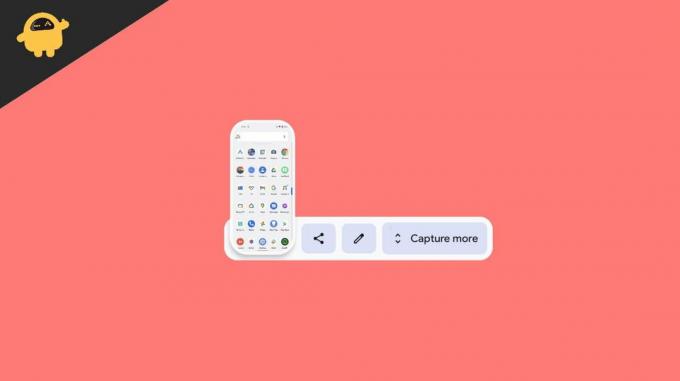
Obsah stránky
-
Oprava: Snímek obrazovky Android 12 nefunguje nebo chybí zachycení více
- Capture More bude fungovat pouze v podporovaných aplikacích
- Metoda 1: Zkuste restartovat telefon a aktualizovat všechny aplikace:
- Metoda 2: Vyzkoušejte některé alternativní aplikace
- Metoda 3: Aktualizace softwaru
- Metoda 4: Resetujte smartphone
- Závěr
Oprava: Snímek obrazovky Android 12 nefunguje nebo chybí zachycení více
Ve výchozím nastavení se posouvající snímek obrazovky zobrazí pouze tehdy, když k zachycení obrazovky použijete tlačítko napájení a tlačítko pro snížení hlasitosti. Pokud k pořizování snímků obrazovky používáte gesto tří prstů, nenajdete možnost „Zachytit více“.
Místo toho to udělá to, že rychle zachytí, co je na obrazovce. Podle návrhu byl k tomuto účelu určen, ale někteří výrobci se mohou rozhodnout zahrnout stejnou funkci i pro gesta třemi prsty. Pokud tedy chcete pořizovat dlouhé snímky obrazovky, které lze posouvat, je lepší použít metodu snímání pomocí tlačítka.
Capture More bude fungovat pouze v podporovaných aplikacích
Tato funkce se vám může zdát lákavější. Existuje však pouze omezený počet aplikací, které tuto funkci plně podporují. Takže mějte na paměti, že pokud se pokusíte pořídit snímek v aplikaci, která není podporována, určitě neuvidíte ikonu „Zachyťte více“. Nyní, pokud chcete vědět, které aplikace to podporují, je lepší si to najít sami.
Přečtěte si také
Jak opravit, pokud ve Windows 11 chybí složka snímku obrazovky
Například Google Chrome nebude tuto funkci podporovat. Protože obecný předpoklad je, že nikdo by nechtěl zachytit celou webovou stránku jako snímek obrazovky. Pokud chcete, můžete zkusit uložit tuto stránku jako dokument HTML nebo ji vytisknout do souboru PDF a poté ji zkusit převést do formátu jpg. Nebo můžete také zkusit pořídit několik snímků obrazovky stránky. V systému Android 12 však nemůžete pořídit rolovací snímek obrazovky Google Chrome.
V jiném případě tato funkce „Zachyťte více“ bude jistě fungovat i v aplikacích, jako je Youtube, Facebook a některých dalších aplikacích sociálních médií. Alespoň ve vanilkovém Androidu 12 tuto funkci nezískáte. Nebudu mluvit o dalších androidích skinech, protože to by zde bylo mimo náš rozsah.
Metoda 1: Zkuste restartovat telefon a aktualizovat všechny aplikace:
Pokud tato funkce dříve fungovala ve vaší aplikaci a náhle přestala fungovat, můžete zkusit restartovat telefon a poté zkusit aktualizovat aplikace prostřednictvím obchodu Google Play. Protože někdy, když používáte starší telefon, může se vaše uživatelské rozhraní telefonu kazit a nezobrazovat ikony Zachytit více. V tomto případě by měl váš problém vyřešit jednoduchý restart.
Metoda 2: Vyzkoušejte některé alternativní aplikace
Na trhu je k dispozici mnoho aplikací pro vytváření těchto posouvatelných snímků obrazovky. Dovolte mi, abych vám ukázal některé z nich, které považuji za velmi užitečné.
Reklamy
Zachycení posouvání webu
Pamatujete si, že jsem vám řekl, že funkce Zachytit více nebude fungovat v prohlížeči Chrome? No, tato aplikace vám může pomoci překonat to. Tato aplikace je k dispozici pro Android a můžete si ji stáhnout z tady.
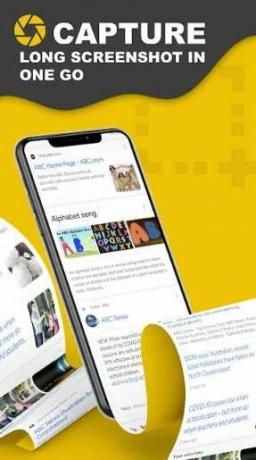 (Obrazové titulky: zachycení posouvání webu)
(Obrazové titulky: zachycení posouvání webu)
Reklamy
šití
Stitchcraft je také bezplatný nástroj dostupný pro Android, který vám může pomoci spojit více snímků obrazovky do jednoho. Technicky to nezabere dlouhý snímek obrazovky. Umožňuje vám ale spojit více snímků obrazovky do jednoho, abyste získali něco podobného jako rolovací snímek obrazovky. Aplikaci můžete získat z tady.
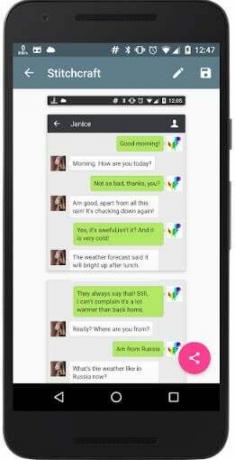
(Obrazové kredity: Stitchcraft)
Metoda 3: Aktualizace softwaru
Ano, Android 12 je k dispozici pro většinu telefonů. Je však pravděpodobné, že používáte zkušební verzi nebo beta verzi softwaru. V tomto případě se může jednat o chybu, kterou lze opravit pouze aktualizací telefonu na nejnovější stabilní verzi softwaru. Všimněte si, že se nejedná o aktualizaci aplikace namísto aktualizace systému.
Přečtěte si také
Jak někoho najít Udělejte snímky obrazovky z konverzace na Facebooku Messenger
Přejděte do Nastavení > Systém > Aktualizace softwaru a zkontrolujte, zda jsou pro vaše zařízení k dispozici aktualizace systému. Pokud nějaké existují, doporučujeme vám je stáhnout a rovnou nainstalovat. Po instalaci můžete zkontrolovat, zda se zobrazuje tlačítko pro další zachycení.
Metoda 4: Resetujte smartphone
Nástroj Screenshot je systémová funkce, a pokud nefunguje správně, je to kvůli některým problémům souvisejícím se systémem. Je tedy lepší resetovat smartphone tak, že přejdete do Nastavení > Obecné > Obnovit. Před resetováním se ujistěte, že jste provedli úplnou zálohu smartphonu.
Závěr
To byly některé z důvodů a řešení pro Android 12 Screenshot nefunguje nebo Capture More Missing. Jak můžete vidět, funkce ještě není plně připravena na to, aby fungovala se všemi aplikacemi pro Android. V některých aplikacích nebude fungovat správně nebo se tato možnost prostě vůbec nezobrazí. Takže se ujistěte, že používáte nejnovější verzi aplikací, a bude to fungovat bez problémů. Pokud opravdu chcete používat funkci posouvání snímků obrazovky, nezapomeňte se také podívat na zmíněné aplikace. Mohou se hodit.
Přečtěte si také
Jak pořídit snímek obrazovky klepnutím na zadní stranu vašeho iPhone
Odesílá Whatsapp oznámení ostatním, pokud konverzaci pořídíte screenshotem?

![Jak nainstalovat Stock ROM na QMobile i5i 2019 [Firmware File / Unbrick]](/f/0f0bb8c0526c0633bcff15b160bec233.jpg?width=288&height=384)
![Jak nainstalovat Stock ROM na NOA Next SE [Firmware Flash File / Unbrick]](/f/014c06b1a028b67bd3c5cf3726abf95f.png?width=288&height=384)
![Jak nainstalovat Stock ROM na Irbis TZ737 [soubor firmwaru]](/f/c2aa9f7943f3c7df3d3a19bf53b1c084.jpg?width=288&height=384)